Virus Search.anysearch.net entfernen (Entfernungsanleitung) - aktualisiert Mrz 2021
Anleitung für die Entfernung des Search.anysearch.net-Virus
Was ist Search.anysearch.net-Virus?
Anysearch-Virus – Ein Browser-Hijacker, der sich selbst als nützliches Mac-Add-on präsentiert

Der Anysearch-Virus ist ein Browser-Hijacker, der das Betriebssystem von Macs anvisiert. Einmal installiert, erhält der Programmordner den neuen Eintrag Any Search Manager und möglicherweise auch alle Browser eine gleichnamige Erweiterung. Auch wenn es den Anschein haben kann als wäre Anysearch mit Yahoo verwandt, darf man sich von dem Schein nicht trügen lassen.
Obwohl Anysearch wie eine reguläre Suchanwendung aussieht, die kaum eine Gefahr für den Computer darstellt, empfehlen wir unsere Meinung über das Programm zu lesen. Zunächst einmal müssen wir darauf hinweisen, dass das Add-on als Browser-Hijacker angesehen wird, welcher den Browser übernimmt und anfängt nach Drittseiten weiterzuleiten.
Die Suchmaschine, die von Any Search Manager beworben wird, ist identisch zu:
- Search.anysearch.com
- Search.anysearchplus.com
- SafeFinder-Virus
- Linkury
- Search.anysearchmac.com
- Search.anysearchresults.com
- Search.anysearchmanager.com
Der primäre Zweck all dieser Apps ist das Hijacken des Betriebssystems, um die Chance zu bekommen gesponserte Suchergebnisse anzuzeigen. Im Anschluss leiten sie nach festgelegte Webseiten weiter, um deren Traffic zu verbessern oder Klickvergütung zu erzielen.
Hierfür ändert die Schadsoftware die Einstellungen im Browser. Zunächst einmal legt sie hxxp://search.anysearch.net/ oder hxxp://search.anysearchmanager.com/ als Startseite und Suchseite fest. Unabhängig davon, ob es sich hierbei um Chrome, Safari oder einen anderen Browser handelt.
Der Betroffene erleidet hierdurch Weiterleitungen zu der beschriebenen Suchseite und muss unaufgefordert die Anysearch-Suchmaschine nutzen. Wenn man versucht die Änderungen im Mac rückgängig zu machen, wird man feststellen, dass diese Option deaktiviert ist. Direkt nach dem Neustart des Computers ist das PUP in Chrome, Safari und anderen Browsern sichtbar.
Das Schlimmste an Anysearch sind die gesponserten Suchresultate. Sie können voller Anzeigen, In-Text-Links, Banner und ähnlichen kommerziellen Inhalten sein. Manche Cybersicherheitsexperten meinen, dass sie leicht abgeändert sind, um Nutzern gezielte Werbung zu liefern.
Laut den Anysearch-Datenschutzbestimmungen übernimmt der Entwickler keine Verantwortung für:
Werbung, Angebote, Aussagen, Informationen, Reklamationen, Werbeaktionen, Meinungsumfragen, Umfragen, kostenlose Proben, Mitgliedschaften, Abonnements usw. Dritter
Das Anklicken der Anzeigen oder sonstige Tätigkeiten im Zusammenhang mit den durch die Schadsoftware bereitgestellten Inhalte, ist folglich auf eigene Gefahr. Die Entwickler haben kein Interesse daran, was ihre Partner bewerben – so lange sie dafür bezahlen. Um Risiken dieser Art zu mindern, ist es äußerst empfehlenswert Anysearch vom Mac zu entfernen.
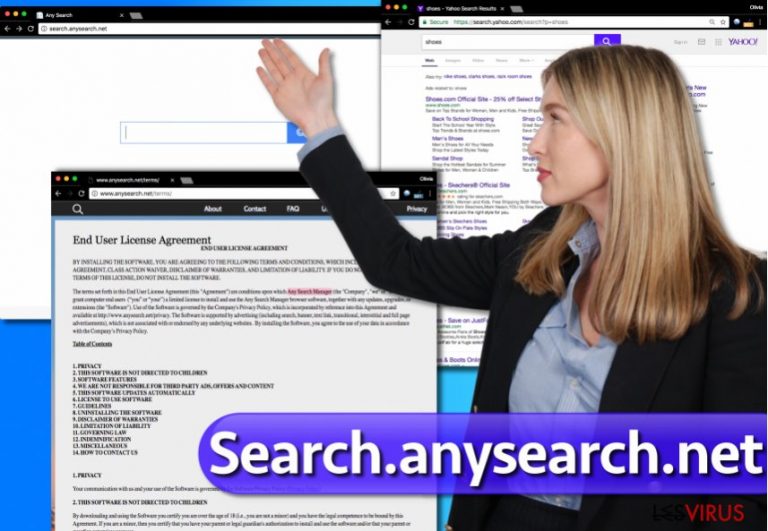
Wir bezweifeln, dass es einen Grund gibt, um unter Browser-Hijackern wie diesen zu leiden. Besonders, weil es viele Alternativen für zuverlässige Suchmaschinen gibt. Hinzu kommt, dass wenn der Hijacker zu einer virenverseuchten Webseite weiterleitet, man sich mit einer sehr gefährlichen Cyberbedrohung infizieren kann, wie bspw. einem Trojaner, einem Fake-Optimierer usw.
Wenn Sie das Problem rasch beheben möchten, entfernen Sie Anysearch mithilfe der Software FortectIntego. Die Software wird ebenfalls dabei helfen alle Systemänderungen rückgängig zu machen, die von dem PUP veranlasst worden sind.
Die Verbreitung von browserhijackender Spyware
Browser-Hijacker fallen in die Kategorie Spyware, weil sie die Online-Aktivitäten ihrer Opfer ausspionieren können. Software dieser Art wird normalerweise mithilfe vom Bundling verbreitet, wo Programme zu einem Softwarepaket gebündelt werden. Das Bundling ist eine sehr effiziente, aber unerfreuliche Methode, um unaufmerksame Computernutzer dazu zu bringen unbemerkt Gratisprogramme zu installieren.
Wenn Sie sich nicht dazu verleitet lassen möchten unnötige Programme zu installieren, ist es wahrscheinlich von Interesse sie zuerst zu verweigern, bevor Sie auf „Installieren“ klicken. Sie müssen hierfür lediglich die benutzerdefinierte oder erweiterte Installation (je nachdem, was verfügbar ist) wählen und alle präsentierten Zusätze abwählen.
Entgegen dem allgemeinen Glauben sind die Standardinstallation und die Schnellinstallation nicht vertrauenswürdig. Normalerweise sind sie voller Bedingungen, die den Entwicklern der Software zugutekommen und nicht dem Nutzer. Häufig beinhalten die Einstellungen Aussagen, wo der Nutzer seine Einwilligung dazu gibt unnötige Zusätze auf dem System zu installieren.
Anysearch-Schadsoftware vom Mac entfernen
Wenn sich der Mac verdächtig verhält und Sie ständig Weiterleitungen nach dubiosen Webseiten erfahren, sollten Sie Anysearch über die Systemsteuerung deinstallieren und die Browser (Chrome, Safari, Firefox, usw.) zurücksetzen. Wie Sie wahrscheinlich bereits verstanden haben, kann die App die Qualität bezüglich des Internetsurfens kaum verbessern.
Sie können Anysearch auch mit einer Anti-Spyware oder Anti-Malware beseitigen, die mit Mac kompatibel ist. Anwendungen, die Sie hierfür benutzen können, sind unten aufgelistet. Sie können allerdings auch die bereitgestellte Entfernungsanleitung durchlesen und ihre Fertigkeiten in Sachen Spyware-Entfernung austesten.
Wenn die Entfernung erfolgreich verläuft, wird der Browser-Hijacker Sie nicht mehr belästigen. Vergessen Sie zukünftig nicht beim Surfen im World Wide Web vorsichtig zu sein und akzeptieren Sie keine suspekten Apps oder Browsererweiterungen!
Sie können den Virenschaden mithilfe von FortectIntego beheben. SpyHunter 5Combo Cleaner und Malwarebytes sind empfehlenswert für das Auffinden potenziell unerwünschter Programme und Viren mitsamt all ihrer Dateien und dazugehörigen Registrierungsschlüssel.
Anleitung für die manuelle Entfernung des Search.anysearch.net-Virus
Deinstallieren auf dem Mac
Um search.anysearch.net vom Mac zu entfernen, öffnen Sie den Ordner Programme und entfernen Sie die App namens Any Search Manager.
Einträge im Ordner Programme entfernen:
- Wählen Sie in der Menüleiste Gehe zu > Programme.
- Suchen Sie im Ordner Programme nach den entsprechenden Einträgen.
- Klicken Sie auf die App und ziehen Sie sie in den Papierkorb (oder klicken Sie sie mit der rechten Maustaste an und wählen Sie In den Papierkorb verschieben).

- Wählen Sie Gehe zu > Gehe zum Ordner.
- Geben Sie /Library/Application Support ein und klicken Sie auf Öffnen oder drücken Sie Enter.

- Suchen Sie im Ordner Application Support nach fragwürdigen Einträgen und löschen Sie sie.
- Geben Sie nun auf die gleiche Weise die Pfade /Library/LaunchAgents und /Library/LaunchDaemons ein und löschen Sie dort alle zugehörigen .plist-Dateien.
MS Edge/Chromium Edge zurücksetzen
Unerwünschte Erweiterungen aus MS Edge löschen:
- Öffnen Sie im Browser das Menü (drei horizontale Punkte oben rechts) und wählen Sie Erweiterungen.
- Wählen Sie in der Liste die Erweiterung zu und klicken Sie auf das Zahnradsymbol.
- Klicken Sie unten auf Deinstallieren.

Cookies und andere Browserdaten löschen:
- Öffnen Sie im Browser das Menü (drei horizontale Punkte oben rechts) und wählen Sie Datenschutz und Sicherheit.
- Klicken Sie unter Browserdaten löschen auf Zu löschendes Element auswählen.
- Wählen Sie alles außer Kennwörter aus und klicken Sie auf Löschen.

Tabs und Startseite wiederherstellen:
- Klicken Sie auf das Menü und wählen Sie Einstellungen.
- Suchen Sie dann den Abschnitt Beginnt mit.
- Falls Sie dort eine verdächtige Domain sehen, entfernen Sie sie.
MS Edge zurücksetzen (falls die Schritte oben nicht geholfen haben):
- Drücken Sie auf Strg + Umschalt + Esc, um den Task-Manager zu öffnen.
- Klicken Sie unten im Fenster auf Mehr Details.
- Wählen Sie den Reiter Details.
- Scrollen Sie nun nach unten und suchen Sie alle Einträge bzgl. Microsoft Edge. Klicken Sie mit der rechten Maustaste auf jeden dieser Einträge und wählen Sie Task beenden, um die Ausführung von MS Edge zu beenden.

Wenn auch diese Lösung nicht geholfen hat, ist eine erweiterte Methode zum Zurücksetzen von Edge nötig. Beachten Sie, dass Sie vor der Durchführung der nächsten Schritte Ihre Daten erst sichern sollten.
- Navigieren Sie zu folgendem Ordner auf dem Computer: C:\\Benutzer\\%benutzername%\\AppData\\Local\\Packages\\Microsoft.MicrosoftEdge_8wekyb3d8bbwe.
- Drücken Sie auf Ihrer Tastatur auf Strg + A, um alle Ordner auszuwählen.
- Klicken Sie die ausgewählten Dateien mit der rechten Maustaste an und wählen Sie Löschen.

- Klicken Sie nun mit der rechten Maustaste auf Start und wählen Sie Windows PowerShell (Administrator).
- Kopieren Sie folgenden Befehl und fügen Sie ihn in der PowerShell ein, drücken Sie dann auf die Eingabetaste:
Get-AppXPackage -AllUsers -Name Microsoft.MicrosoftEdge | Foreach {Add-AppxPackage -DisableDevelopmentMode -Register “$($_.InstallLocation)\\AppXManifest.xml” -Verbose

Anleitung für die Chromium-Version von Edge
Erweiterungen aus MS Edge (Chromium) löschen:
- Öffnen Sie Edge und navigieren Sie zu Menü > Erweiterungen.
- Löschen Sie unerwünschte Erweiterungen, indem Sie auf Entfernen klicken.

Cache und Website-Daten löschen:
- Klicken Sie auf das Menü und gehen Sie zu den Einstellungen.
- Navigieren Sie zu Datenschutz, Suche und Dienste.
- Klicken Sie im Abschnitt Browserdaten löschen auf Zu löschende Elemente auswählen.
- Wählen Sie im Zeitbereich die Option Gesamte Zeit.
- Klicken Sie auf Jetzt löschen.

Chromium Edge zurücksetzen:
- Klicken Sie auf das Menü und gehen Sie zu den Einstellungen.
- Wählen Sie im linken Bereich Einstellungen zurücksetzen.
- Klicken Sie auf Einstellungen auf Standardwerte zurücksetzen.
- Bestätigen Sie mit Zurücksetzen.

Mozilla Firefox zurücksetzen
Gefährliche Erweiterungen löschen:
- Öffnen Sie den Browser Mozilla Firefox und klicken Sie auf das Menü (drei horizontale Linien oben rechts im Fenster).
- Wählen Sie Add-ons.
- Wählen Sie hier alle Plugins und Erweiterungen aus, die mit Search.anysearch.net-Virus in Verbindung stehen, und klicken Sie auf Entfernen.

Startseite zurücksetzen:
- Klicken Sie auf die drei horizontalen Linien oben rechts im Fenster, um das Menü zu öffnen.
- Wählen Sie Einstellungen.
- Geben Sie unter Startseite Ihre bevorzugte Seite ein, die bei jedem neuen Starten von Mozilla Firefox geöffnet werden soll.
Cookies und Website-Daten löschen:
- Navigieren Sie zum Menü und wählen Sie Einstellungen.
- Gehen Sie zum Abschnitt Datenschutz & Sicherheit.
- Scrollen Sie nach unten und suchen Sie nach Cookies und Website-Daten.
- Klicken Sie auf Daten entfernen…
- Wählen Sie Cookies und Website-Daten, sowie Zwischengespeicherte Webinhalte/Cache aus und klicken Sie auf Leeren.

Mozilla Firefox zurücksetzen
Falls trotz der obigen Anweisungen Search.anysearch.net-Virus nicht entfernt wurde, setzen Sie Mozilla Firefox wie folgt zurück:
- Öffnen Sie den Browser Mozilla Firefox und klicken Sie auf das Menü.
- Navigieren Sie zu Hilfe und wählen Sie dann Informationen zur Fehlerbehebung.

- Klicken Sie unter dem Abschnitt Firefox wieder flottmachen auf Firefox bereinigen…
- Bestätigen Sie die Aktion mit einem Klick auf Firefox bereinigen – damit sollte die Entfernung von Search.anysearch.net-Virus abgeschlossen sein.

Google Chrome zurücksetzen
Kontrollieren Sie, ob sich in Chrome Komponenten von Any Search befinden. Wenn ja, löschen Sie sie.
Schädliche Erweiterungen in Google Chrome entfernen:
- Öffnen Sie Google Chrome, klicken Sie auf das Menü (drei vertikale Punkte oben rechts) und wählen Sie Weitere Tools > Erweiterungen.
- In dem neu geöffneten Fenster sehen Sie alle installierten Erweiterungen. Deinstallieren Sie alle verdächtigen Plugins indem Sie auf Entfernen klicken.

Cache und Websitedaten in Google Chrome löschen:
- Klicken Sie auf das Menü und wählen Sie Einstellungen.
- Wählen Sie unter Datenschutz und Sicherheit die Option Browserdaten löschen.
- Wählen Sie Browserverlauf, Cookies und andere Websitedaten, sowie Bilder und Dateien im Cache aus.
- Klicken Sie auf Daten löschen.

Startseite ändern:
- Klicken Sie auf das Menü und wählen Sie Einstellungen.
- Suchen Sie im Abschnitt Beim Start nach einer verdächtigen Webseite.
- Klicken Sie auf Bestimmte Seite oder Seiten öffnen und dann auf die drei Punkte, um die Option Entfernen zu finden.
Google Chrome zurücksetzen:
Wenn die vorherigen Methoden nicht geholfen haben, setzen Sie Google Chrome zurück, um die alle Komponenten zu beseitigen:
- Klicken Sie auf das Menü und wählen Sie Einstellungen.
- Navigieren Sie zu Erweitert.
- Klicken Sie auf Zurücksetzen und bereinigen.
- Klicken Sie nun auf Einstellungen auf ursprüngliche Standardwerte zurücksetzen.
- Bestätigen Sie mit Einstellungen zurücksetzen, um die Entfernung abzuschließen.

Safari zurücksetzen
Um in Safari die Weiterleitungen nach search.anysearch.net zu unterbinden, müssen Sie darin die Erweiterungen von Any Search löschen.
Unerwünschte Erweiterungen in Safari entfernen:
- Klicken Sie auf Safari > Einstellungen…
- Wählen Sie Erweiterungen.
- Wählen Sie die unerwünschte Erweiterung von Search.anysearch.net-Virus aus und wählen Sie Deinstallieren.

Cookies und andere Website-Daten in Safari löschen:
- Klicken Sie auf Safari > Verlauf löschen…
- Wählen Sie aus dem Dropdown-Menü unter Löschen den gesamten Verlauf aus.
- Bestätigen Sie mit Verlauf löschen.

Safari zurücksetzen (falls die oben genannten Schritte nicht geholfen haben):
- Klicken Sie auf Safari > Einstellungen…
- Gehen Sie zum Reiter Erweitert.
- Aktivieren Sie das Kästchen bei Menü „Entwickler“ in der Menüleiste anzeigen.
- Klicken Sie in der Menüleiste auf Entwickler und wählen Sie Cache-Speicher leeren.

Nachdem Sie dieses potenziell unerwünschte Programm (PUP) entfernt und jeden Ihrer Webbrowser in Ordnung gebracht haben, ist es empfehlenswert das Computersystem mit einer bewährten Anti-Spyware zu scannen. Dies wird Ihnen dabei helfen die Einträge von Search.anysearch.net in der Registrierungsdatenbank zu beseitigen und auch verwandte Parasiten oder andere mögliche Infizierungen auf dem Computer zu erkennen. Sie können dafür unsere Spitzenreiter in der Sparte der Schadsoftwareentferner verwenden: FortectIntego, SpyHunter 5Combo Cleaner oder Malwarebytes.
Für Sie empfohlen
Privatsphäre leicht gemacht
Anonymität im Internet ist heutzutage ein wichtiges Thema. Ob man sich nun vor personalisierter Werbung schützen möchte, vor Datenansammlungen im Allgemeinen oder den dubiosen Praktiken einiger Firmen oder Staaten. Unnötiges Tracking und Spionage lässt sich nur verhindern, wenn man völlig anonym im Internet unterwegs ist.
Möglich gemacht wird dies durch VPN-Dienste. Wenn Sie online gehen, wählen Sie einfach den gewünschten Ort aus und Sie können auf das gewünschte Material ohne lokale Beschränkungen zugreifen. Mit Private Internet Access surfen Sie im Internet ohne der Gefahr entgegen zu laufen, gehackt zu werden.
Sie erlangen volle Kontrolle über Informationen, die unerwünschte Parteien abrufen können und können online surfen, ohne ausspioniert zu werden. Auch wenn Sie nicht in illegale Aktivitäten verwickelt sind oder Ihren Diensten und Plattformen Vertrauen schenken, ist Vorsicht immer besser als Nachricht, weshalb wir zu der Nutzung eines VPN-Dienstes raten.
Sichern Sie Ihre Dateien für den Fall eines Malware-Angriffs
Softwareprobleme aufgrund Malware oder direkter Datenverlust dank Verschlüsselung können zu Geräteproblemen oder zu dauerhaften Schäden führen. Wenn man allerdings aktuelle Backups besitzt, kann man sich nach solch einem Vorfall leicht retten und zurück an die Arbeit gehen.
Es ist daher wichtig, nach Änderungen am Gerät auch die Backups zu aktualisieren, sodass man zu dem Punkt zurückkehren kann, an dem man zuvor gearbeitet hat, bevor eine Malware etwas verändert hat oder sonstige Probleme mit dem Gerät auftraten und Daten- oder Leistungsverluste verursachten.
Wenn Sie von jedem wichtigen Dokument oder Projekt die vorherige Version besitzen, können Sie Frustration und Pannen vermeiden. Besonders nützlich sind sie, wenn Malware wie aus dem Nichts auftaucht. Verwenden Sie Data Recovery Pro für die Systemwiederherstellung.
